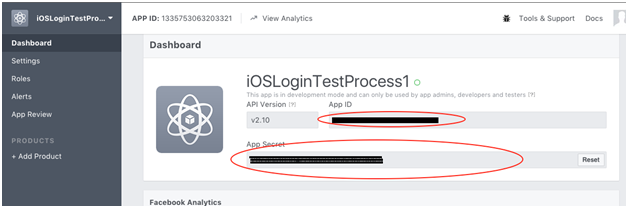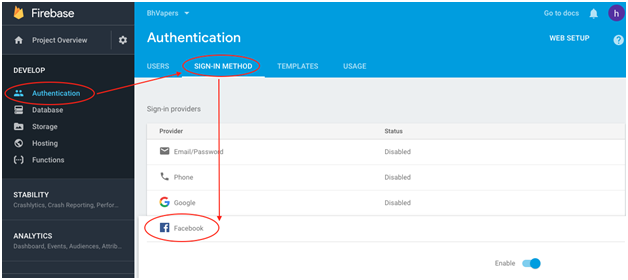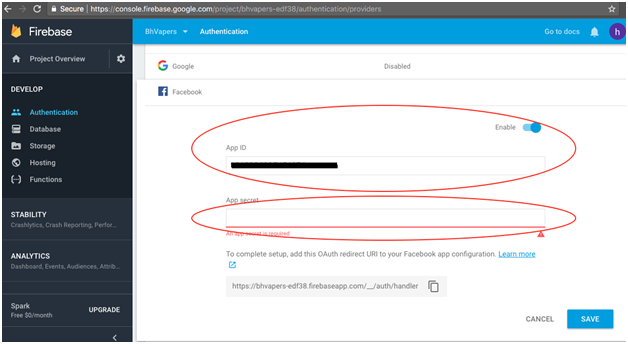Wprowadzenie
Mamy na Knowband są wyjątkowo wykwalifikowani i biegli w przekształcaniu witryny PrestaShop w wspaniałą aplikację mobilną dla swoich docelowych klientów. Musisz tylko określić wymagania biznesowe i oczekiwania naszych programistów PrestaShop, reszta będzie przez nich zapewniona. Dzięki naszej puli talentów programistów, projektantów i innych zaangażowanych profesjonalistów możemy dostarczyć aplikację mobilną, która ściśle odpowiada Twoim osobistym oczekiwaniom i wymaganiom biznesowym. Jeśli nie masz pewności co do użyteczności tej aplikacji mobilnej w swoim sklepie PrestaShop, rzućmy nieco światła na tę niesamowitą aplikację mobilną PrestaShop. Jest to z pewnością jedna z takich aplikacji mobilnych, która może zabrać twój biznes eCommerce do odległych miejsc. Dzięki tej aplikacji mobilnej PrestaShop możesz bezproblemowo kierować reklamy do klientów korzystających z wielu platform w swoim sklepie PrestaShop, aby uzyskać maksymalną sprzedaż i zaangażowanie klientów. Dzięki temu Twoja działalność eCommerce będzie dostępna dla użytkowników mobilnych, aby zwiększyć Twoje szanse na rozwój i ekspansję. Ta aplikacja mobilna pozwala właścicielom sklepów PrestaShop uzyskać dostosowaną aplikację mobilną zgodnie z ich wymaganiami i potrzebami biznesowymi.
Proces pracy
Aby móc korzystać z usług tej aplikacji mobilnej, właściciele sklepów muszą wdrożyć następujące kroki:
Krok 1. Po zakupie tego modułu pobierz, zainstaluj i włącz moduł w swoim sklepie. Ten moduł umożliwia komunikację między twoją aplikacją mobilną a sklepem.
Krok 2. Skontaktuj się z nami i udostępnij poniżej wymagane informacje, abyśmy mogli wygenerować Twoją aplikację na iOS (plik IPA) i udostępnić ją Tobie. za. Obraz powitalny (1280×1920 png)
b. Ikona aplikacji (512×512 png)
do. Kolor motywu (niebieski, pomarańczowy, zielony, czarny)
re. Adres URL witryny
mi. Nazwa strony
fa. Żądana nazwa opcji logowania społecznościowego z Facebooka i Google.
sol. Plik GoogleInfo.plist
h. Fragment kodu z konsoli programisty Facebooka (identyfikator aplikacji Facebook, nazwa aplikacji Facebook)
ja. Profile obsługi administracyjnej (pliki .mobileprovision)
KROK 3. Po otrzymaniu powyższych informacji udostępnimy Ci plik IPA, który możesz publikować na swoim koncie "App Store", aby Twoi klienci mogli pobrać twoją aplikację. Zapoznaj się z dokumentem prawidłowo, aby poznać proces uzyskiwania wymaganych plików.
Tworzenie aplikacji Facebook
Wymagania wstępne dotyczące tworzenia aplikacji na Facebooka dla systemu iOS (zostaną dostarczone przez Knowband)
- Nazwa pakietu aplikacji (com.example.xxxx)
Tworzenie aplikacji Facebook
- Iść dohttps://developers.facebook.com/. Jeśli nie zarejestrowałeś się jeszcze jako programista, Facebook poprosi Cię o zarejestrowanie się jako programista. Po prostu zarejestruj się jako programista.
- Z górnego menu nawigacyjnego Moje aplikacje.
- Następnie kliknij Dodaj nową aplikację.
- Wprowadź nazwę wyświetlaną aplikacji. Ta nazwa będzie wyświetlana użytkownikowi, gdy użyje on loginu Facebooka.
- Kliknij Utwórz identyfikator aplikacji. Po weryfikacji nastąpi przekierowanie na nową stronę.
- Na tej stronie wybierz login Facebooka i kliknij Set Up opcja.
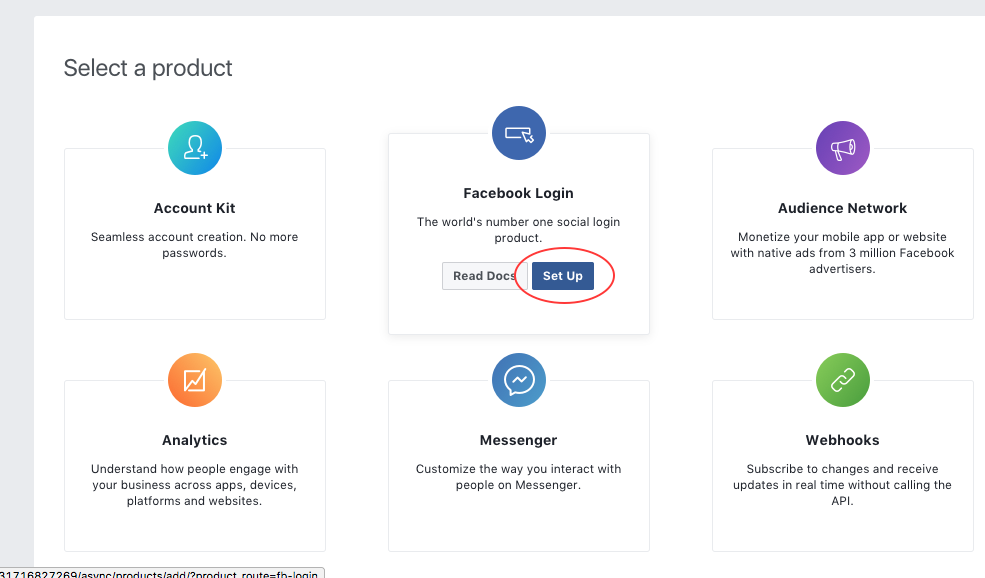
- Następnie wybierz iOS i kliknij przycisk Dalej, aż osiągniesz "Dodaj swój identyfikator pakietu"krok.
- Wprowadź identyfikator pakietu (nazwa pakietu aplikacji) dla aplikacji na iOS. Identyfikator pakietu zostanie dostarczony przez Knowband). Kliknij "Zapisz", a następnie kliknij przycisk "Kontynuuj".
- Klikaj przycisk "Dalej", dopóki nie osiągniesz "Skonfiguruj swoją listę info.pl" krok.
- On "Skonfiguruj swoją listę info.pl" krok, kliknij przycisk "Kopiuj kod" i wklej tekst do pliku tekstowego.
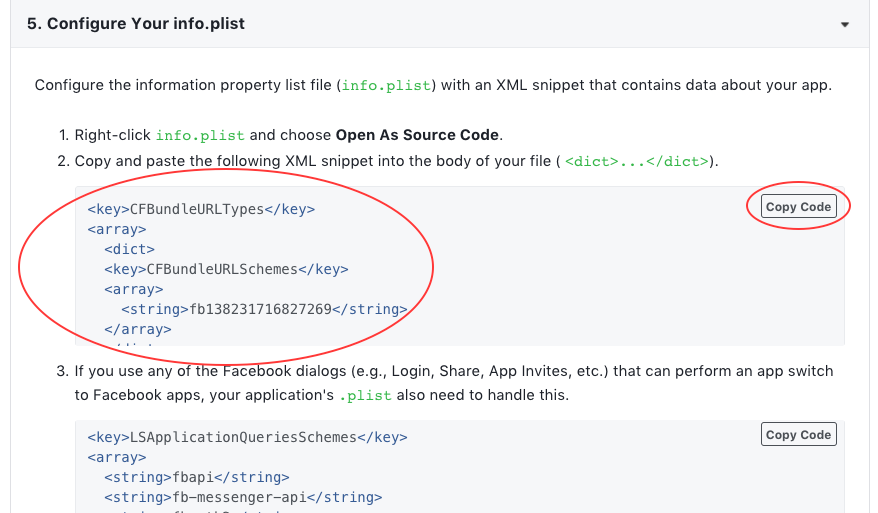
- Kliknij obok, aż do ostatniego kroku.
Udostępnianie aplikacji
- Teraz, aby ta aplikacja była dostępna dla wszystkich, musisz ją upublicznić.
- Teraz z lewego menu kliknij Przegląd aplikacji.
- Przełącz przełącznik obok "Czy chcesz, aby ta aplikacja i wszystkie jej funkcje na żywo były dostępne dla szerokiej publiczności? " to Tak.
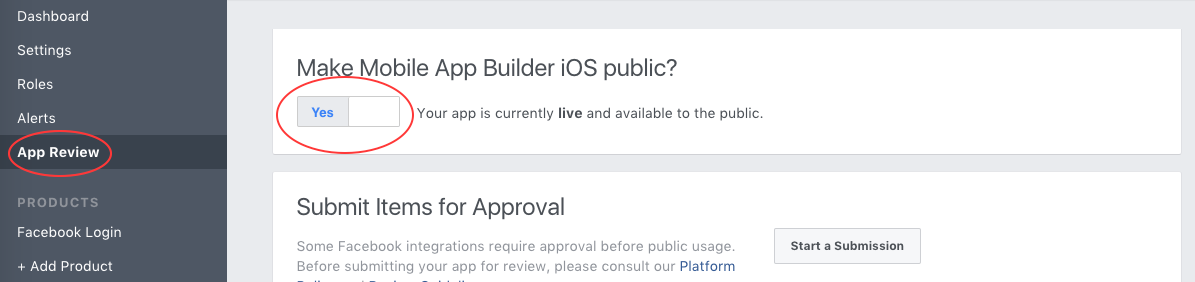
- Wybierz kategorię i kliknij Potwierdzać.
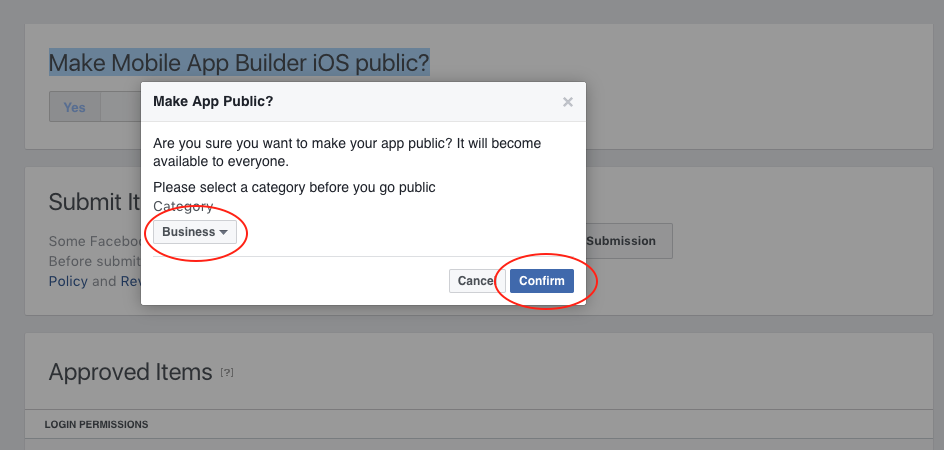
- Teraz Twoja aplikacja będzie publicznie dostępna.
- Udostępnij tekst zapisany w pliku tekstowym (on "Skonfiguruj swoją listę info.pl" krok) z Knowband. Upewnij się, że tekst zawiera następujące szczegóły –
<key> FacebookAppID </ key> <string> some_key </ string> <key> FacebookDisplayName </ key> <string> name_of_facebook_app_you_created </ string>
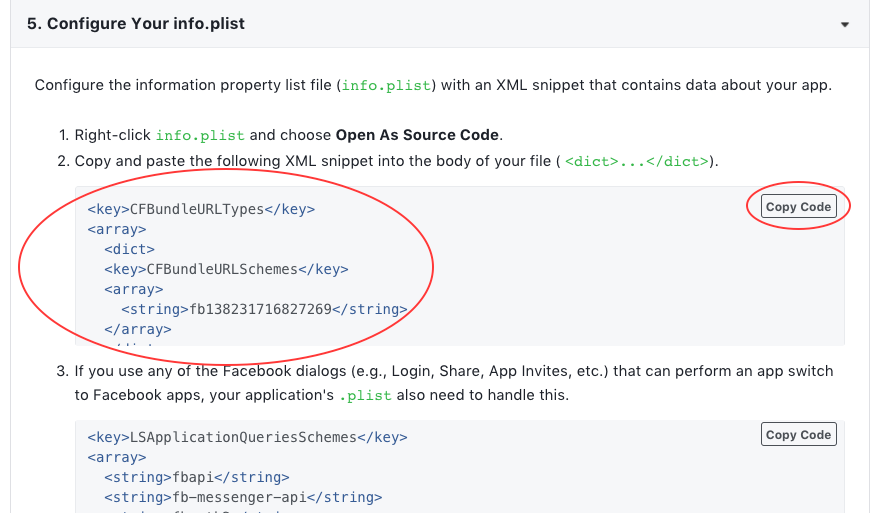
Tworzenie identyfikatorów aplikacji na koncie programisty Apple
Wymagania wstępne dotyczące tworzenia identyfikatora aplikacji na koncie programisty Apple (otrzymasz od Knowband)
- Nazwa pakietu aplikacji (com.example.xxxx)
- Nazwa paczki dla usługi powiadomień Push (np.
Tworzenie identyfikatora aplikacji na koncie programisty Apple
- Zaloguj się na stronie developer.apple.com/account i kliknij Certyfikaty, identyfikatory i profile.
- W obszarze Identyfikatory wybierz Identyfikatory aplikacji.
- Kliknij przycisk Dodaj (+) w prawym górnym rogu.
- Wprowadź nazwę lub opis Identyfikatora aplikacji w polu Opis.
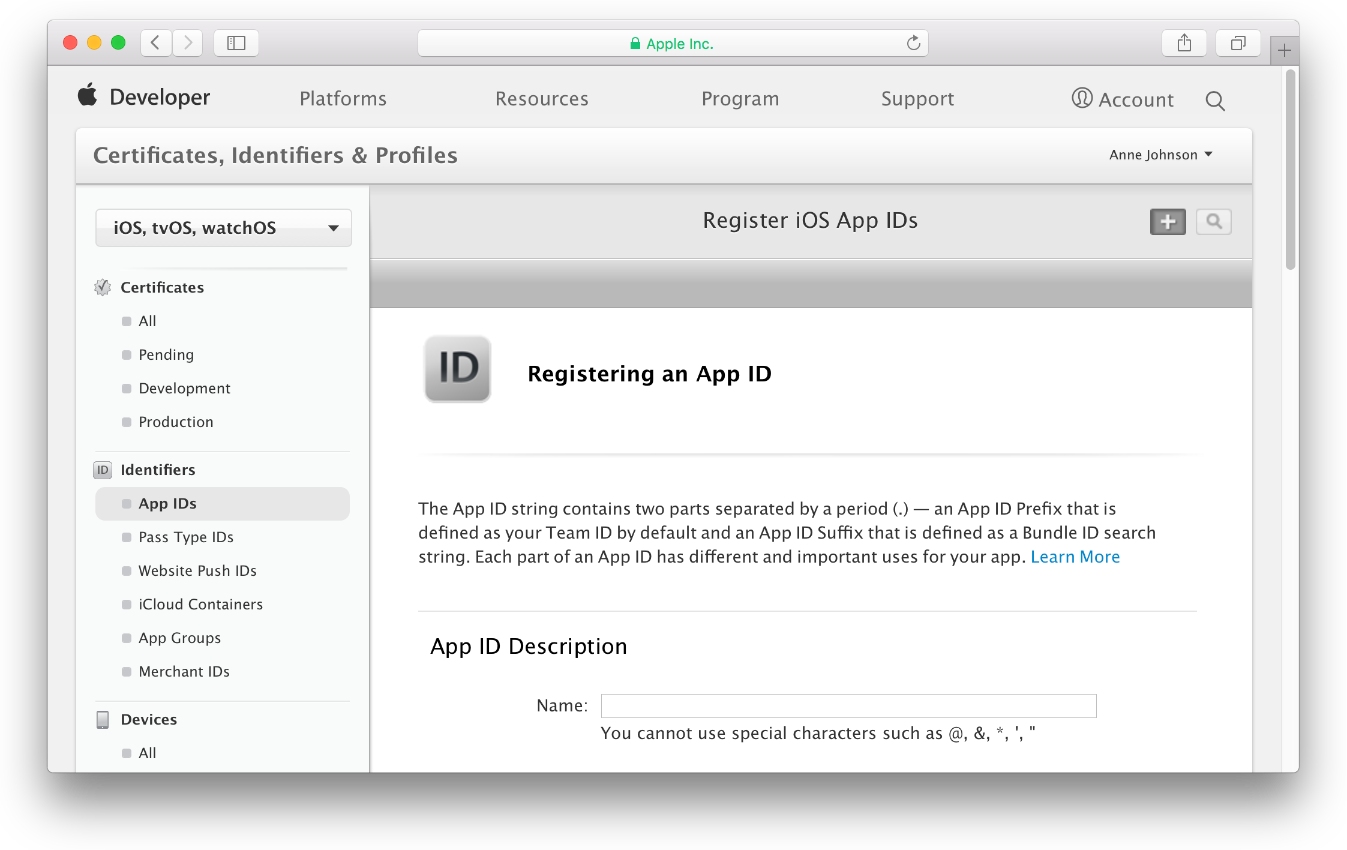
- Aby utworzyć jawny identyfikator aplikacji, wybierz Explicit App ID i wprowadź identyfikator pakietu aplikacji w polu Identyfikator pakietu.
- Wprowadź identyfikator pakietu dostarczony przez Knowband (Enter Nazwa pakietu aplikacji nie Nazwa paczki dla usługi powiadamiania push).
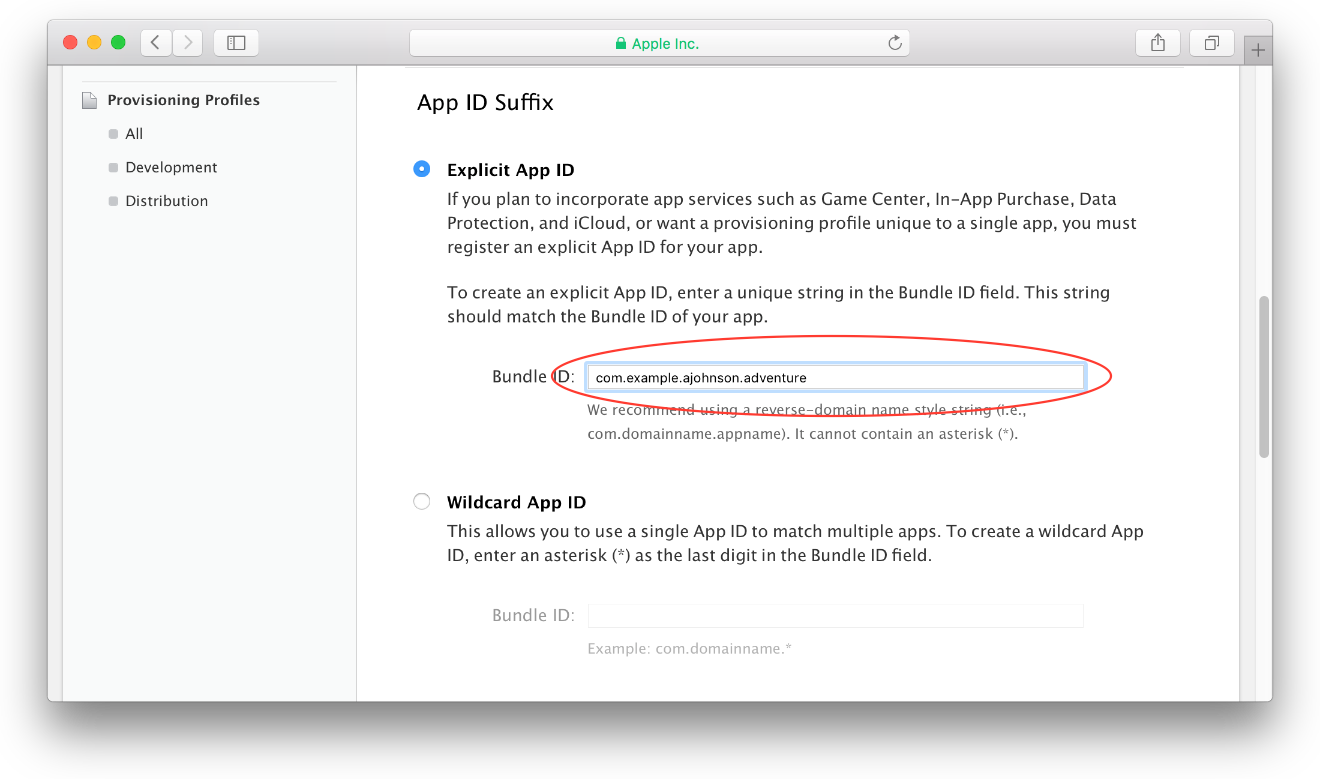
- Wybierz odpowiednie pola wyboru, aby włączyć usługi aplikacji, których chcesz użyć. Sprawdź również opcje powiadomień push.
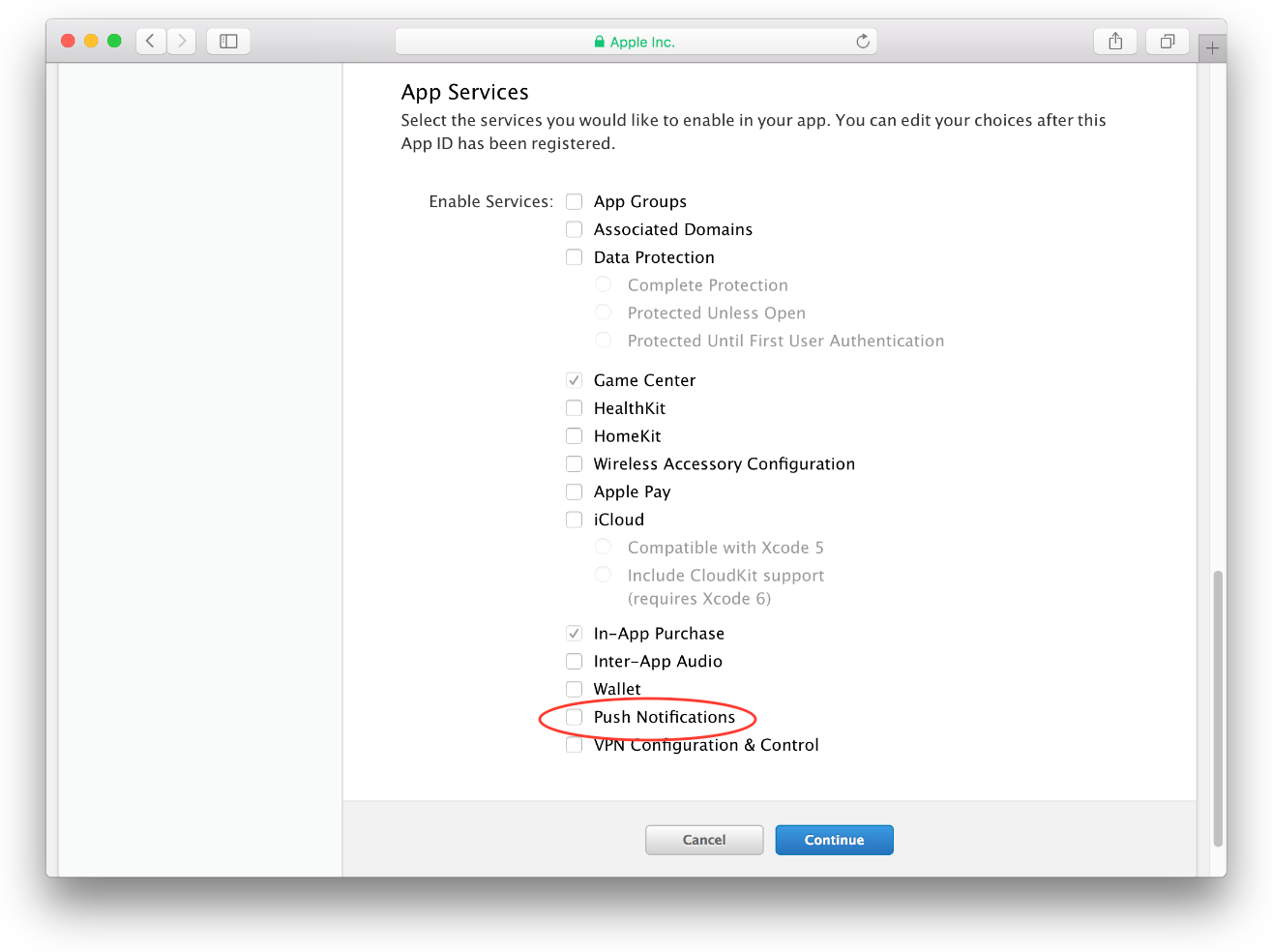
- Kliknij Kontynuuj.
- Przejrzyj informacje rejestracyjne i kliknij Zarejestruj.
- Kliknij Gotowe.
- Powtórz wszystkie kroki dla Nazwa paczki dla usługi powiadamiania push , jak również.
- Teraz na koncie zostaną dodane dwa identyfikatory aplikacji. Jeden dla Nazwa pakietu aplikacji i Kolejny dla Nazwa paczki dla usługi powiadamiania push.
Konfigurowanie powiadomienia push na koncie programisty Apple
Wymagania wstępne dotyczące tworzenia identyfikatora aplikacji na koncie programisty Apple (otrzymasz od Knowband)
- Nazwa pakietu aplikacji (com.example.xxxx)
Konfigurowanie identyfikatora aplikacji dla powiadomień push
- Na stronie "Identyfikatory aplikacji iOS". Znajdź utworzony wcześniej identyfikator aplikacji (taki sam, jak podany przez Knowband). Naciśnij na niego i powinieneś zobaczyć rozwijane menu usług aplikacji.
- Przewiń w dół, aż dojdziesz do końca menu i powinieneś zobaczyć przycisk "Edytuj". Naciśnij to.
- Pojawi się strona "Ustawienia identyfikatora aplikacji na iOS". Teraz nadszedł czas, aby wygenerować CSR (Żądanie podpisania certyfikatu), który zostanie użyty do wygenerowania certyfikatu SSL. Plik CSR można wygenerować tylko z MacBooka. Jednak domyślny CSR zostanie dostarczony przez Knowband, ale jeśli chcesz wygenerować własny plik CSR, przeczytaj Jak wygenerować CSR (Żądanie podpisania certyfikatu) za pomocą MacBook.
- Teraz, gdy wygenerowaliśmy nasz CSR, jest on gotowy do powrotu na stronę "Dodaj certyfikat iOS".
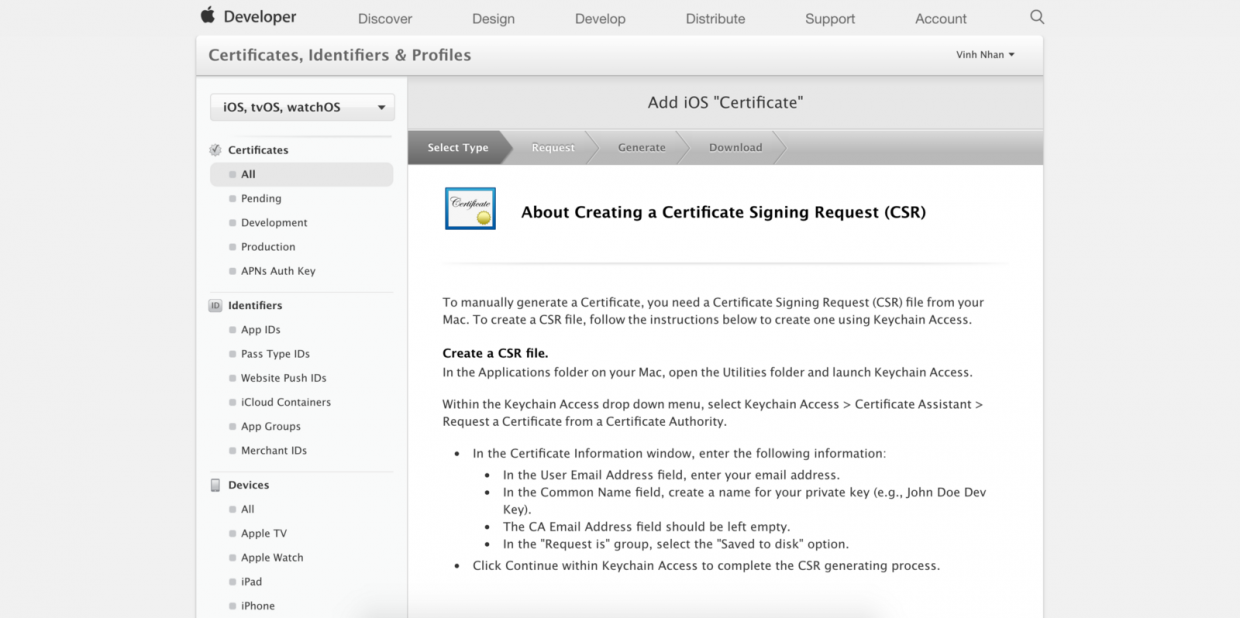
- Przewiń w dół. Naciśnij przycisk Kontynuuj, a następnie kliknij "Wybierz plik
- Następnie kliknij "dalej"jeszcze raz. Następnie strona powinna powiedzieć "Twój certyfikat jest gotowy. ". Pobierz certyfikat, klikając niebieski przycisk pobierania.
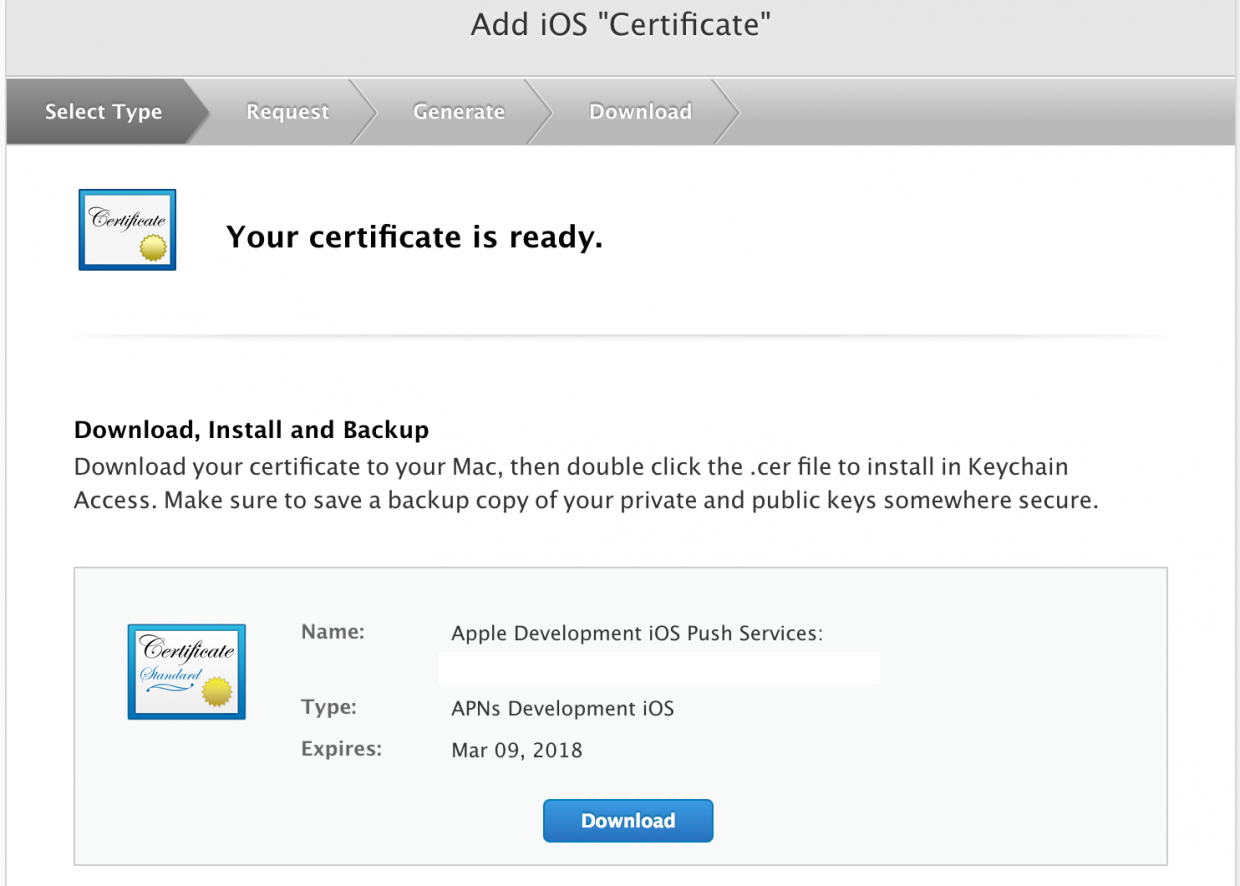
- Ponownie wykonaj wszystkie kroki od punktu 1 do 7 pokazanego powyżej dla Certyfikaty produkcyjne zamiast certyfikatów programistycznych.
- Teraz będziesz mieć dwa certyfikaty (cer) pliki jeden dla rozwoju i inny dla produkcji.
- Teraz jest czas na wygenerowanie klucza prywatnego p.12 plik. Ponownie, może to zostać wygenerowane przez Knowband po udostępnieniu plików certyfikatów za pomocą ciebie lub możesz je wygenerować na własnym końcu. Czytać Jak wygenerować plik klucza prywatnego (.p12) za pomocą MacBooka.
- Teraz będziesz mieć plik klucza prywatnego (.p12) dla środowiska programistycznego i produkcyjnego.
- Zapisz te pliki na razie. Musisz przesłać te pliki w konsoli programisty Firebase.
Eksportowanie profilu obsługi w celu podpisania kodu
Wymagania wstępne dotyczące tworzenia identyfikatora aplikacji na koncie programisty Apple (otrzymasz od Knowband)
- Nazwa pakietu aplikacji (com.example.xxxx)
- Nazwa paczki dla usługi powiadomień Push (np.
Eksportowanie profilu obsługi administracyjnej
- Zaloguj się do developer.apple.com/accounti kliknij Certyfikaty, identyfikatory i profile.
- W sekcji Provisioning Profiles wybierz opcję All.
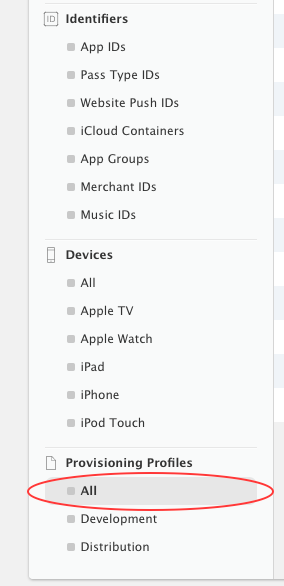
- Kliknij przycisk Dodaj (+) w prawym górnym rogu.

- Wybierz App Store i kliknij kontynuować.
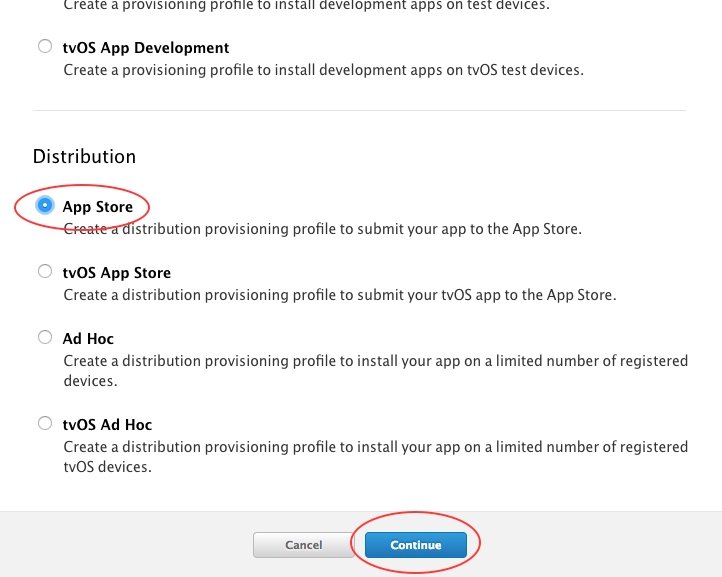
- Wybierz identyfikator aplikacji z rozwijanego menu Tworzenie identyfikatorów aplikacji na koncie programisty Apple krok. Możesz zidentyfikować identyfikator aplikacji według nazwy lub opisu ustawionego w sekcji Tworzenie identyfikatorów aplikacji na etapie konta programisty Apple. (Wybierz nazwę pakietu aplikacji, a nie nazwę pakietu dla usługi powiadamiania push)
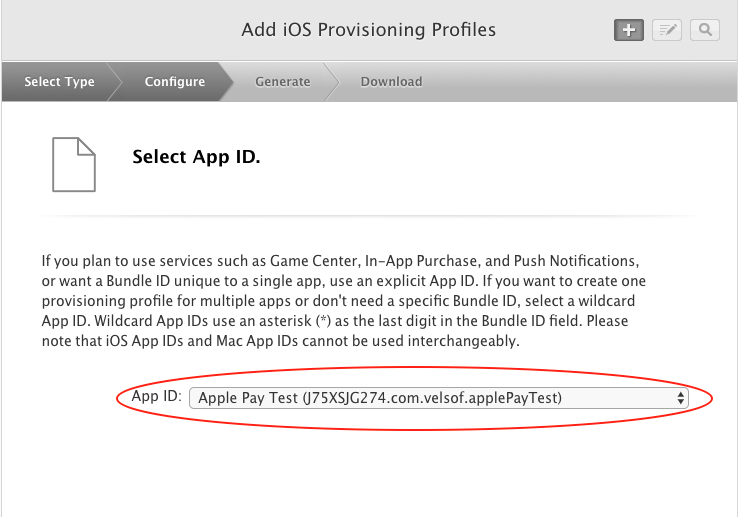
- Kliknij na kontynuować na dole strony.
- Wybierz certyfikat
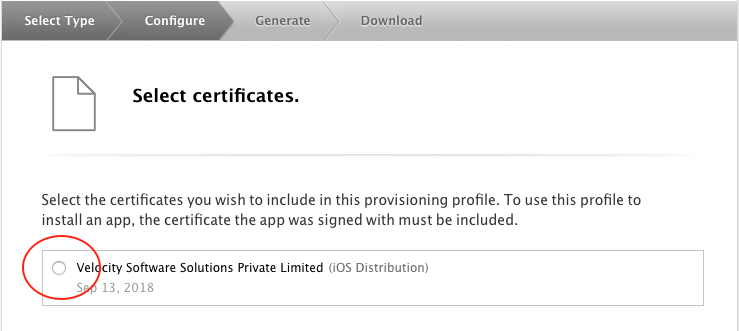
- Kliknij kontynuować
- Dać Nazwa profilu i kliknij kontynuować.
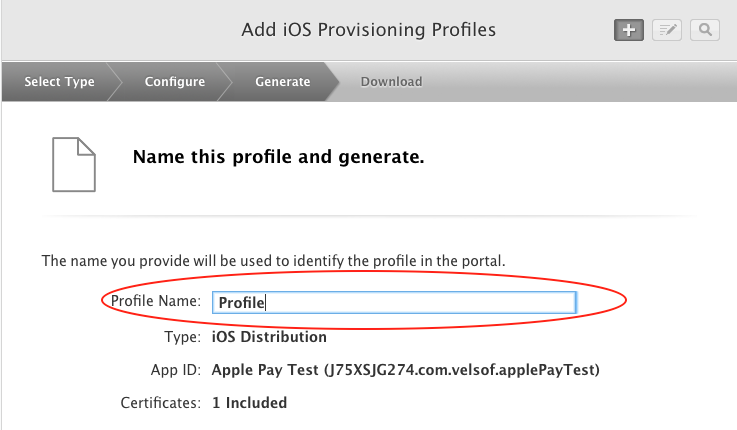
- Pojawi się komunikat o sukcesie "Twój profil udostępniania jest gotowy".
- Kliknij na Pobierz , aby pobrać profil obsługi administracyjnej w swoim systemie.
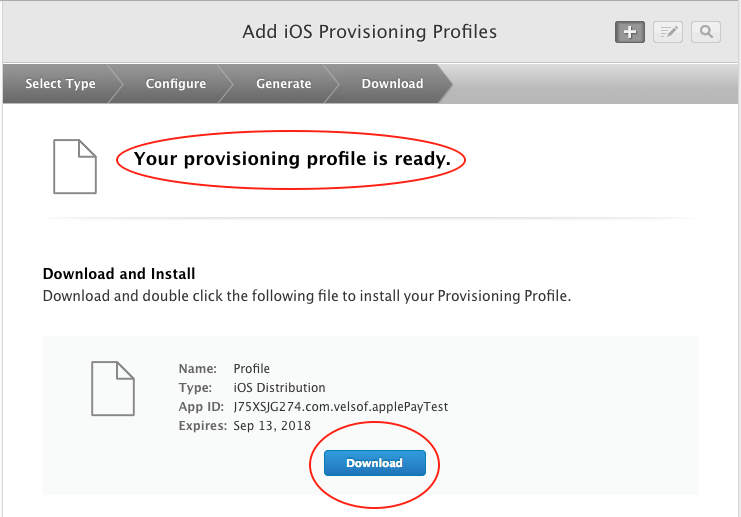
- Powtórz także wszystkie kroki dla nazwy paczki dla usługi powiadomień push.
- Teraz będziesz mieć dwa profile obsługi administracyjnej. Jeden dla Nazwa pakietu aplikacji i Kolejny dla Nazwa paczki dla usługi powiadamiania push.
- Będziesz musiał udostępnić te dwa pliki (o rozszerzeniu jako .mobileprovision) także z Knowband.
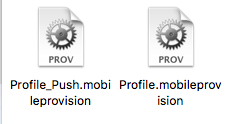
Tworzenie projektu w Google Developers Console
Wymagania wstępne dotyczące tworzenia aplikacji Google na iOS (zostaną dostarczone przez Knowband)
- Nazwa pakietu aplikacji (com.example.xxxx)
Tworzenie Google Project
- Najpierw udaj się do https://firebase.google.com/. Zaloguj się na swoje konto Google, aby wejść do konsoli. Jeśli nie wiesz, jak przełączyć się na konsolę, w prawym górnym rogu znajduje się przycisk "Przejdź do konsoli". Śmiało i kliknij na to.
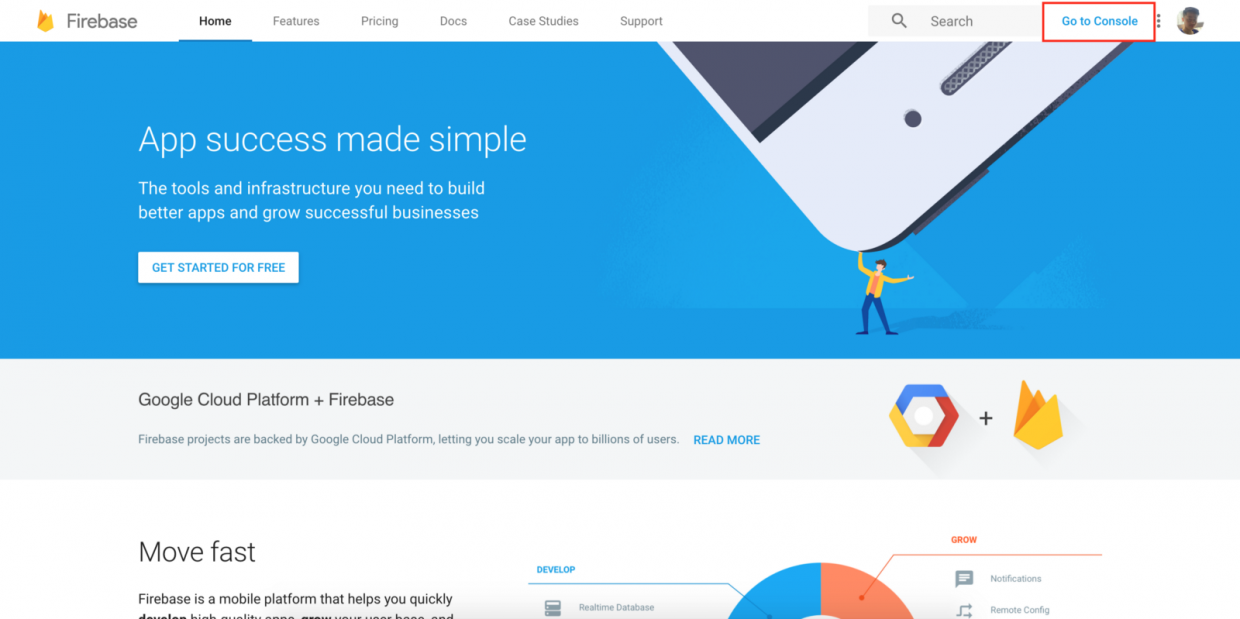
- Po wejściu na konsolę kliknij przycisk "UTWÓRZ NOWY PROJEKT". Nadaj nazwę projektowi i kliknij przycisk "UTWÓRZ NOWY PROJEKT", aby kontynuować.
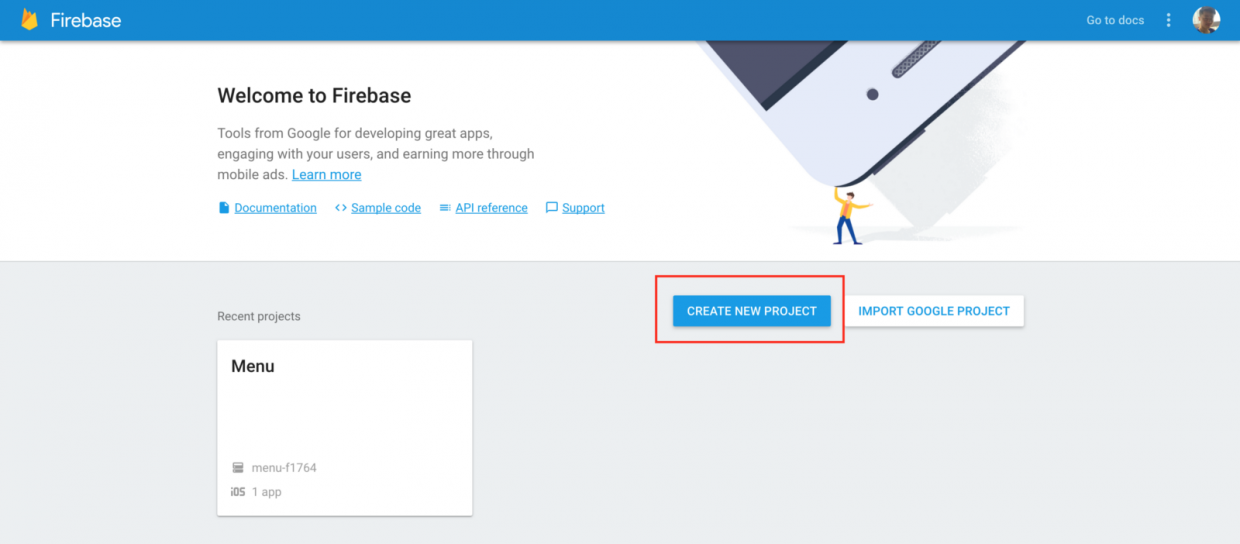
- Po tym nastąpi przekierowanie do strony przeglądu projektu. Teraz kliknij przycisk "Dodaj Firebase do swojego iOS". Wprowadź identyfikator pakietu dostarczony przez Knowband. Następnie kliknij przycisk "Dodaj aplikację".
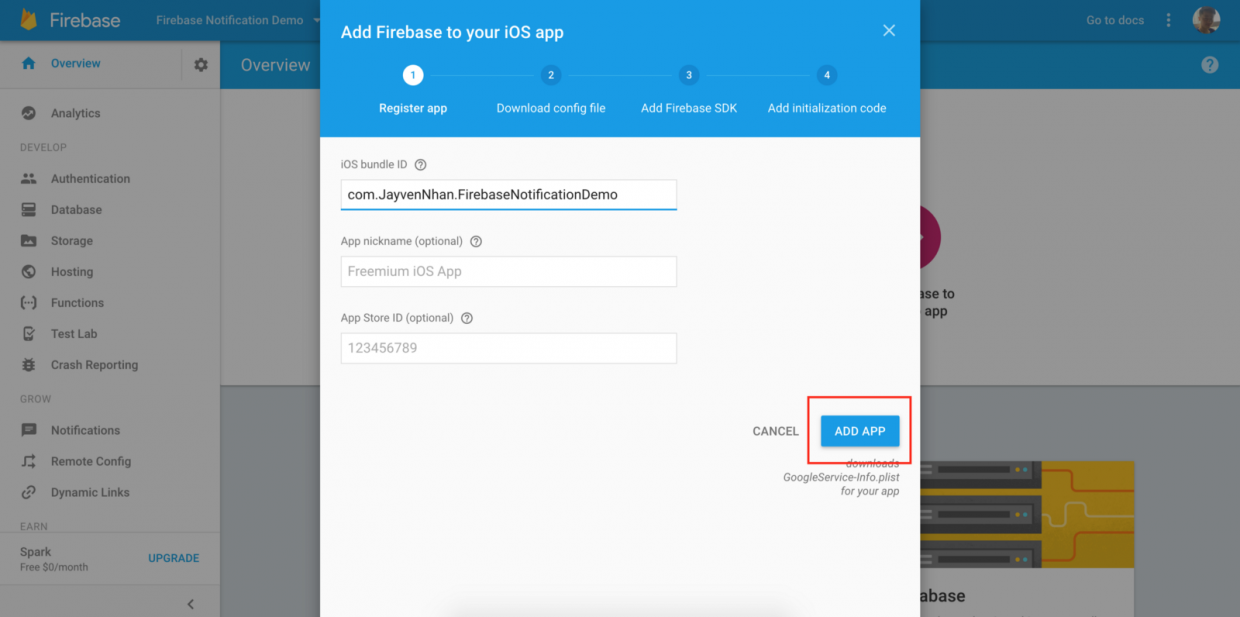
- Postępuj zgodnie z instrukcjami wyświetlanymi na ekranie, aby pobrać plik GoogleInfo.plist plik. Będziemy potrzebować tego pliku później.
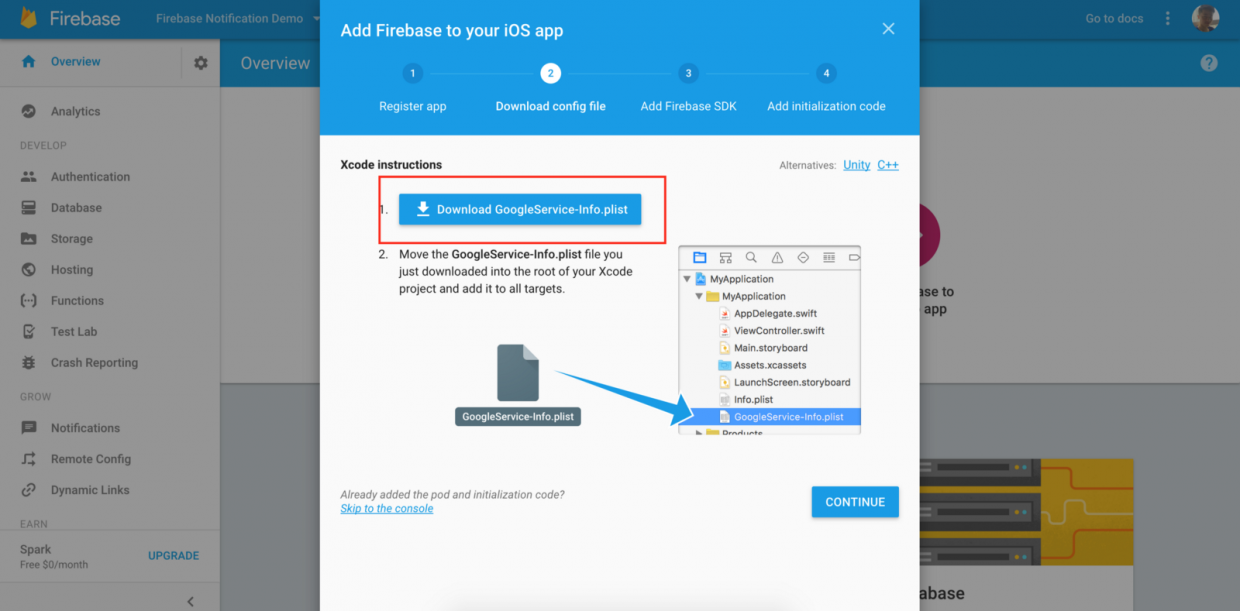
- Teraz kliknij "Kontynuuj", aby kontynuować i kliknij "Zakończ", aby zakończyć konfigurację. Następnie powinieneś zobaczyć swoją aplikację na iOS na stronie przeglądu Firebase.
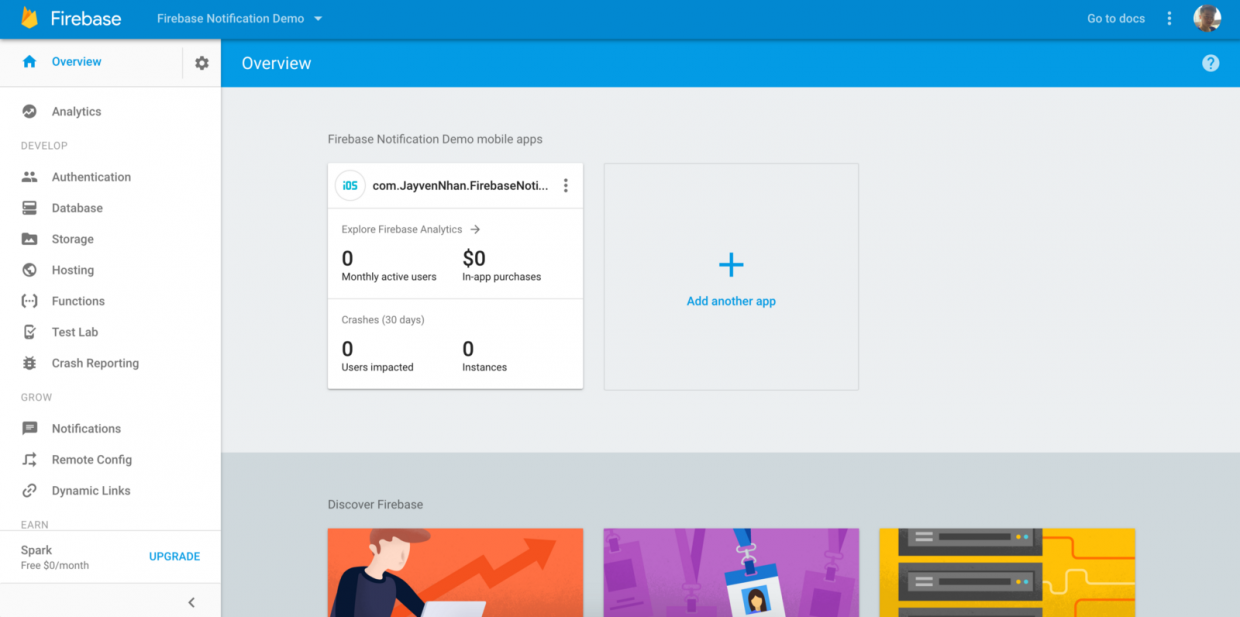
- Poszukaj ikony ustawień w prawym górnym rogu. Kliknij ikonę ustawień> Ustawienia projektu.
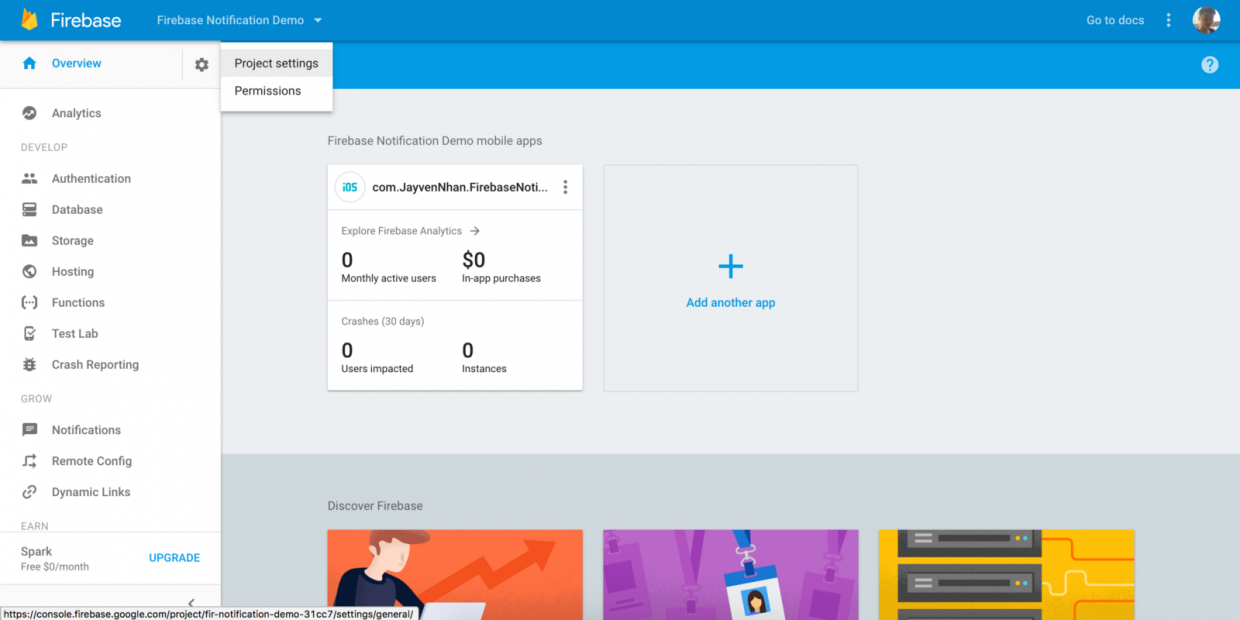
- Wybierz Chmura Wiadomości patka.
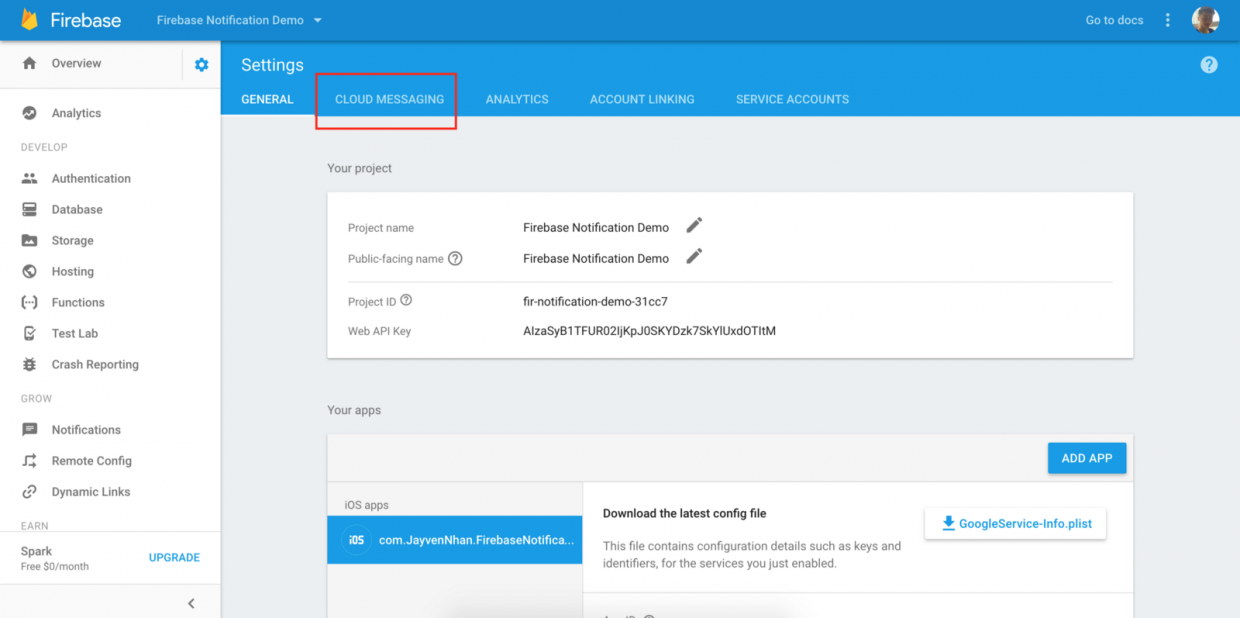
- Przewiń w dół i kliknij "Prześlij certyfikat" przycisk.
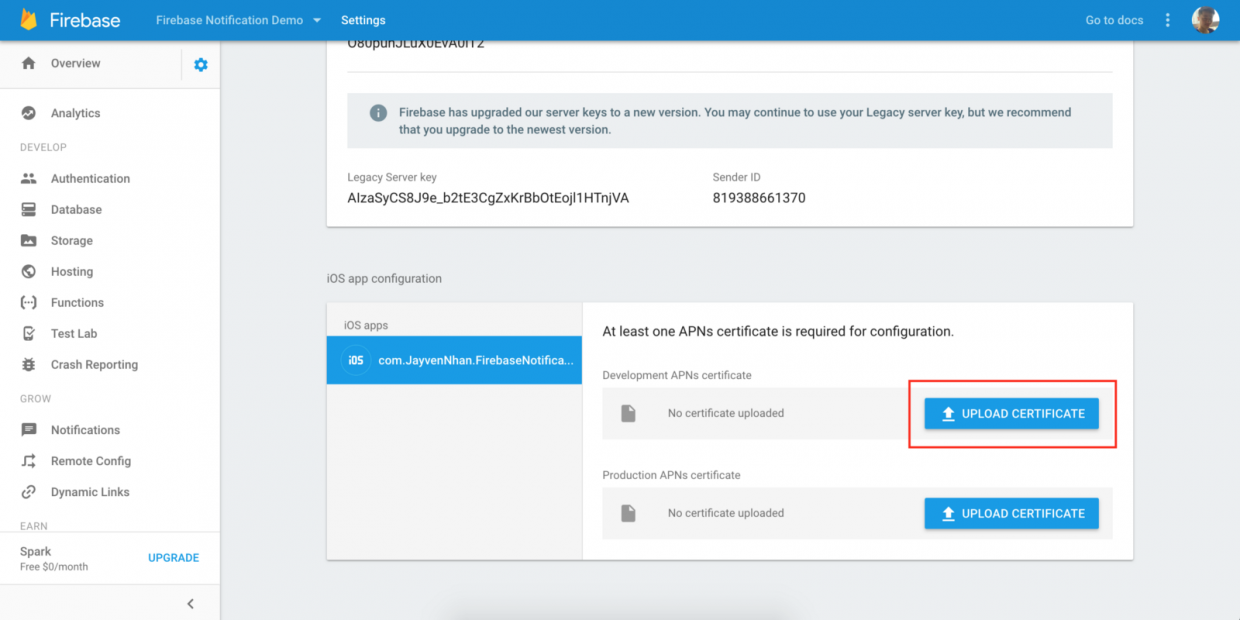
- Następnie powinien pojawić się pop, aby poprosić Cię o certyfikat APNS na rozwój.
- Kliknij przycisk Przeglądaj i wybierz certyfikat APN (czyli plik .p12 do programowania), który został przygotowany "Konfigurowanie powiadomienia push na koncie programisty Apple" sekcja (mamy dwa pliki .p12 w tym kroku dla rozwoju i kolejne dla produkcji). Następnie kliknij przycisk Prześlij. Podobnie w sekcji certyfikatów Production APNs, prześlij certyfikat do produkcji (np. Plik produkcyjny .p12).
- Na tej samej stronie możesz pobrać GoogleInfo.plist plik (jeśli jeszcze nie został pobrany). Będziesz musiał udostępnić GoogleInfo.plist plik do Knowband.
Jak wygenerować CSR (Żądanie podpisania certyfikatu) za pomocą MacBook
- Nadszedł czas, abyśmy stworzyli "Certyfikat SSL klienta". Umożliwi to naszemu serwerowi powiadomień (Firebase) połączenie się z usługą powiadomień Apple Push. W polu Development SSL Certificate naciśnij "Utwórz certyfikat
- Aby wygenerować certyfikat, potrzebowalibyśmy pliku żądania podpisania certyfikatu (CSR) z komputera Mac. Wrócimy na tę stronę później, ale teraz potrzebujemy pliku CSR.
- Aby wygenerować plik CSR, patrz kroki przedstawione poniżej.
- Aby wygenerować plik CSR, naciśnij cmd + spacja i wyszukuj poszukiwanie "Dostęp do pęku kluczy". Otwórz Dostęp do pęku kluczy i przejdź do menu, aby wybrać Dostęp do pęku kluczy> Asystent certyfikatu> Poproś o certyfikat z urzędu certyfikacji
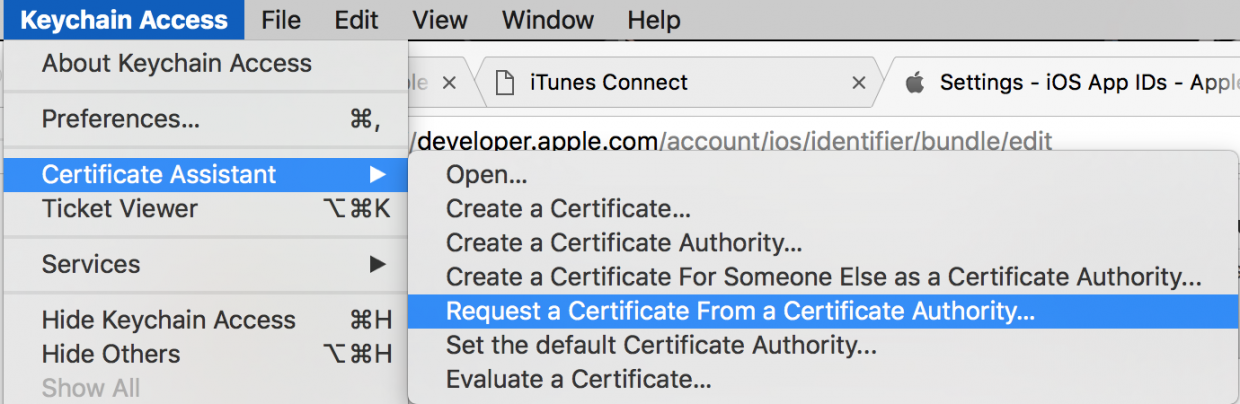
- Powinien pojawić się komunikat "Certificate Assistant".
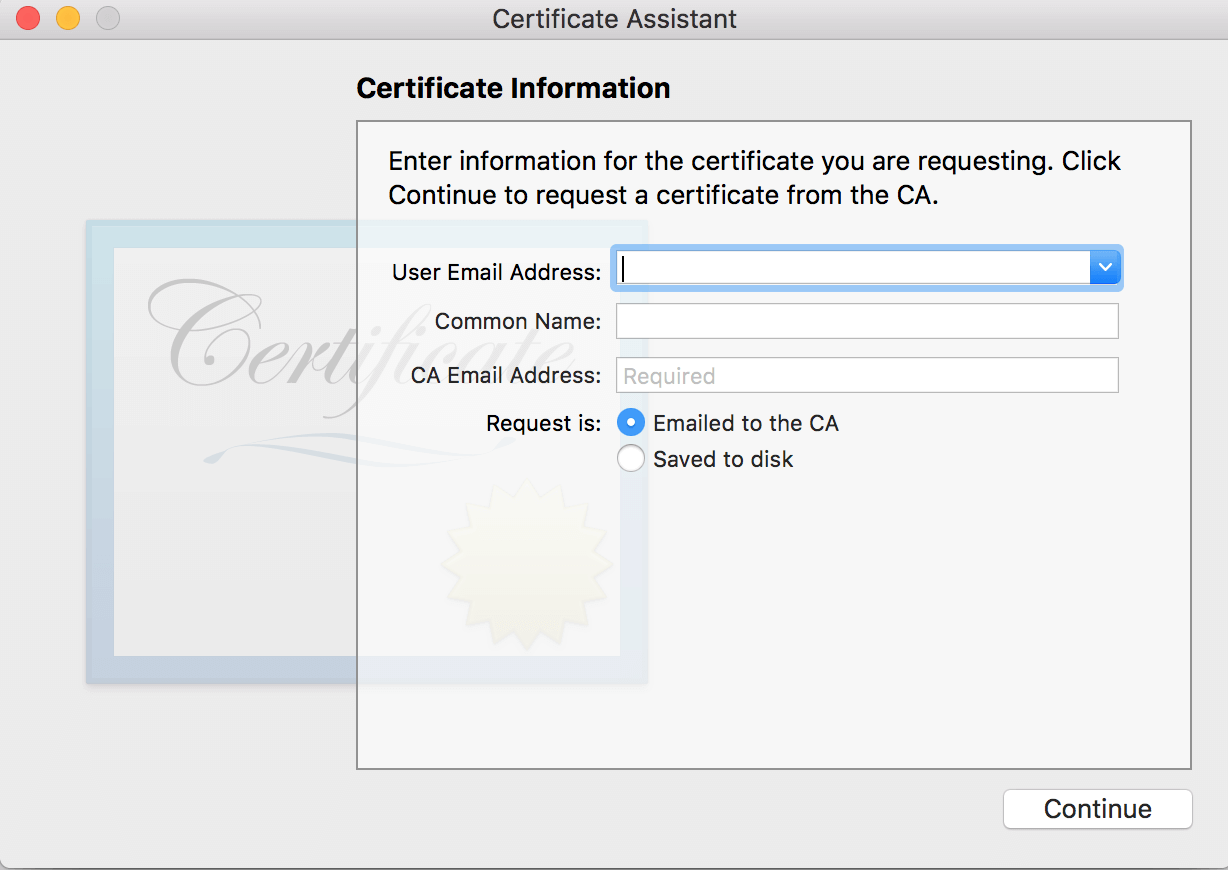
- Wpisz swój adres e-mail i imię i nazwisko. Wybierz "Zapisano na dysku" i naciśnij Kontynuuj. Następnie zapisz CSR gdzieś na dysku twardym.
Jak wygenerować plik klucza prywatnego (.p12) za pomocą MacBooka.
- Kliknij dwukrotnie plik certyfikatu (.cer), a zostanie on automatycznie dodany do certyfikatów dostępu do pęku kluczy.
- Otwórz dostęp do pęku kluczy. W kategorii "Moje certyfikaty" powinieneś zobaczyć właśnie dodany certyfikat. Należy go nazwać: Apple Development IOS Push Services: <your.bundle.id>
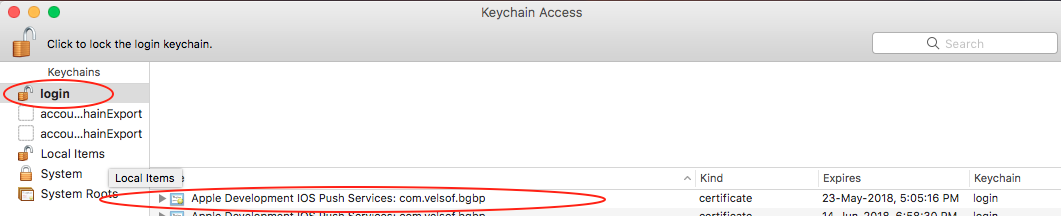
- Kliknij strzałkę rozwijania po lewej stronie nazwy certyfikatu, aby wyświetlić opcję klucza prywatnego. Kliknij prawym przyciskiem myszy klucz prywatny i naciśnij przycisk eksportowania.
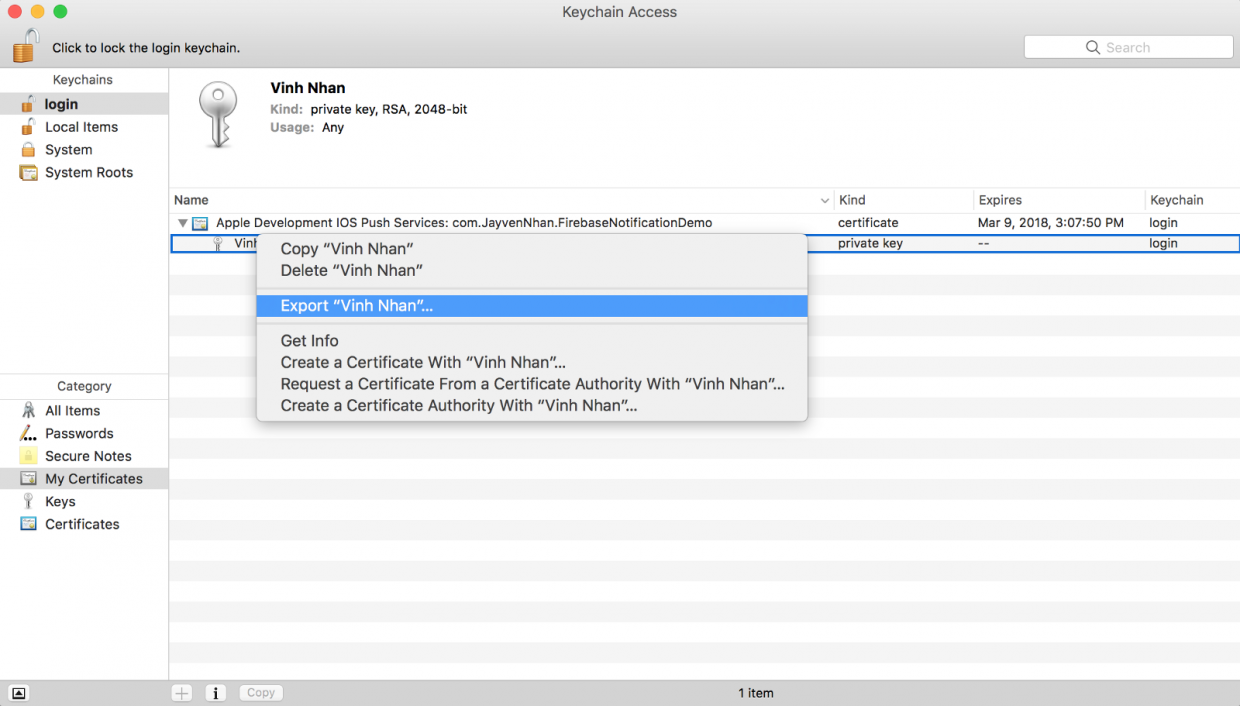
- Po kliknięciu Eksportuj pojawi się okno, w którym zapiszesz swój klucz prywatny jako plik .p12. Śmiało i kliknij zapisać. Podaj jakiś prefiks jako dev w nazwie, aby upewnić się, że plik służy do programowania.
- Następnie pozostaw pola puste i kliknij przycisk OK, aby potwierdzić, a plik .p12 zostanie zapisany w urządzeniu.
Włącz logowanie na Facebooku w konsoli Firebase
- Aby funkcja działała, musimy również włączyć logowanie facebooka z konta firebase.
- Najpierw przejdź do konsoli Facebooka, a następnie wybierz aplikację, którą utworzyłeś w kroku "Tworzenie aplikacji Facebooka".
- Zostaniesz przekierowany do Pulpitu nawigacyjnego.
- Znajdziesz tam identyfikator aplikacji i tajną aplikację
- Następnie przejdź do konsoli Firebase i wybierz kartę Uwierzytelnianie z lewego menu.
- Przejdź do zakładki "Metoda logowania" i włącz stamtąd facebook.
- Będziesz musiał wprowadzić identyfikator aplikacji i facebook id, a następnie kliknij przycisk Zapisz.
/***************************** Koniec dokumentu ***************** ************** /